get新技能是需要付出行动的,即使看得再多也还是要动手试一试。今天图老师小编跟大家分享的是Win10手写输入功能使用教程,一起来学习了解下吧!
【 tulaoshi.com - Windows10教程 】
使用Win10系统过程中,遇到生僻字或不认识的字,不知道如何输出,而自己的输入法又没有手写功能,怎么办?其实Win10系统自带手写功能,如何打开?如何使用呢?下面大家可以好好欣赏一下。
第一步、Windows10开启或关闭触摸键盘。
第二步、在出现的触摸键盘中点击简体按钮,在出现的选项中,点击手写输入的图标(就是有纸笔的那个)
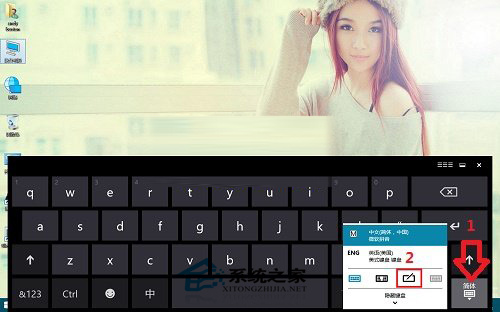
第三步、现在可以使用电脑触摸板或者鼠标写出汉字了,软件会自动识别,上面会出现候选字,点击自己希望的即可
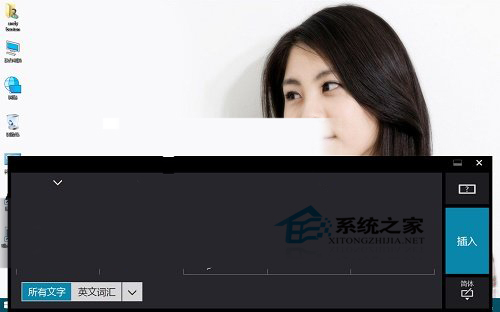
图老师健康网温馨提示:
(本文来源于图老师网站,更多请访问http://www.tulaoshi.com)1、所有文字,代表可以写出汉字,英文词汇里面含有识别英语字母或者阿拉伯数字的选项
2、手写输入时一定要注意文字大小不能超出下面的标线
3、出现输入错误,再次重新输入即可
第四步、输入完成后,点击插入,就可以插入到软件中了

Win10系统自带的东西真多,这一点毋庸置疑。如果体验过输入法的手写功能,再和Win10自带的手写功能比较一下,就会发现,Win10自带的手写功能略胜一筹。
来源:http://www.tulaoshi.com/n/20160218/1584955.html
看过《Win10手写输入功能使用教程》的人还看了以下文章 更多>>